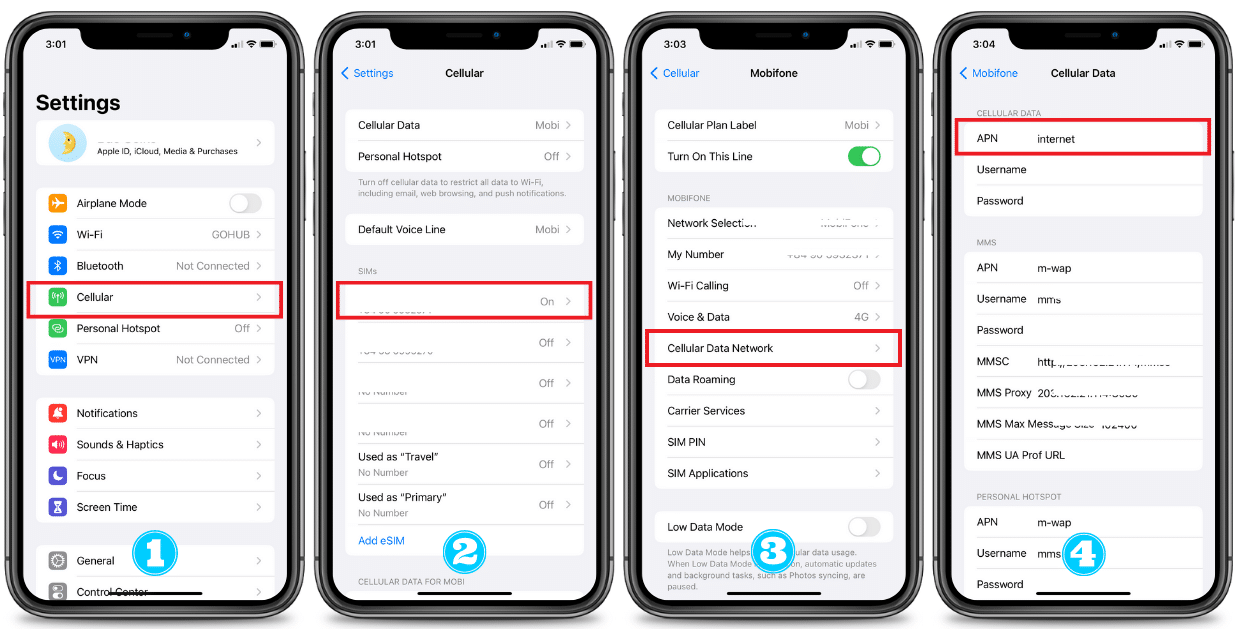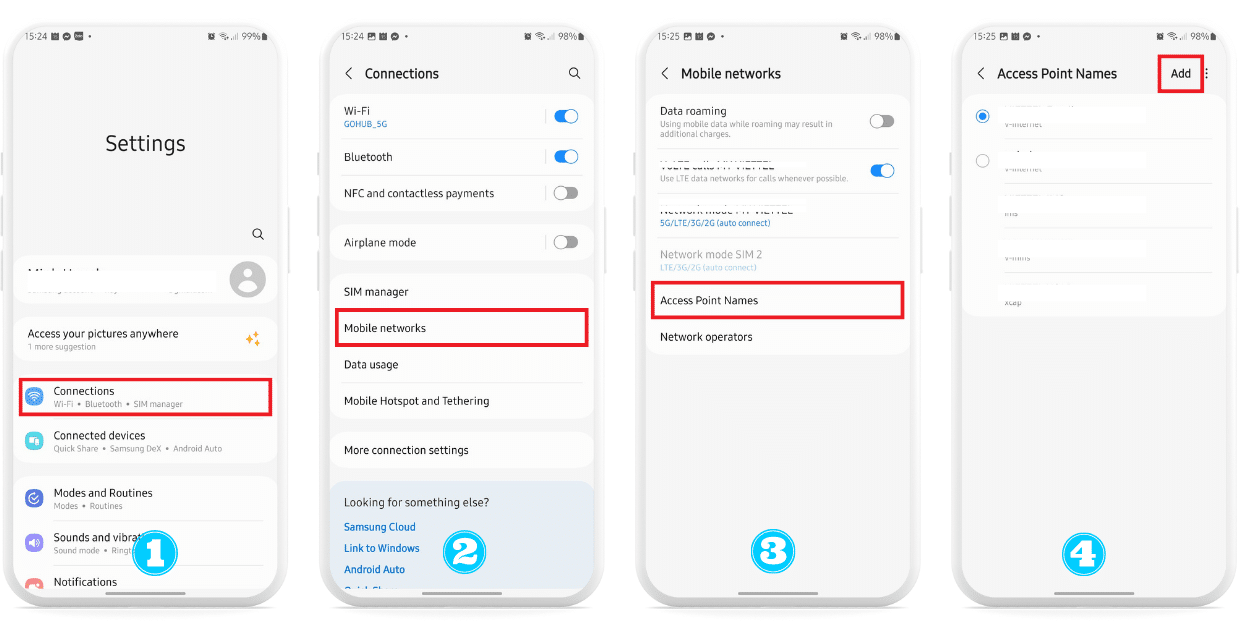Ei tuotteita korissa.
Huomautus:
- Tarkista ennen ostamista, tukeeko laitteesi eSIM-korttia eikä se ole verkkolukittu.
- Suosittelemme aktivoimaan eSIM-korttisi juuri ennen lähtöä tai saapuessasi määränpäähän!
- eSIM QR-koodi toimitetaan heti sähköpostiisi oston yhteydessä.
- eSIM vanhenee 30 päivää saatuaan QR-sähköpostin.
- Gohub suosittelee ostamaan enemmän kuin 1 päivä ennen datankäyttötarpeitasi, jotta vältytään maiden välisten aikavyöhykkeiden erojen vuoksi.

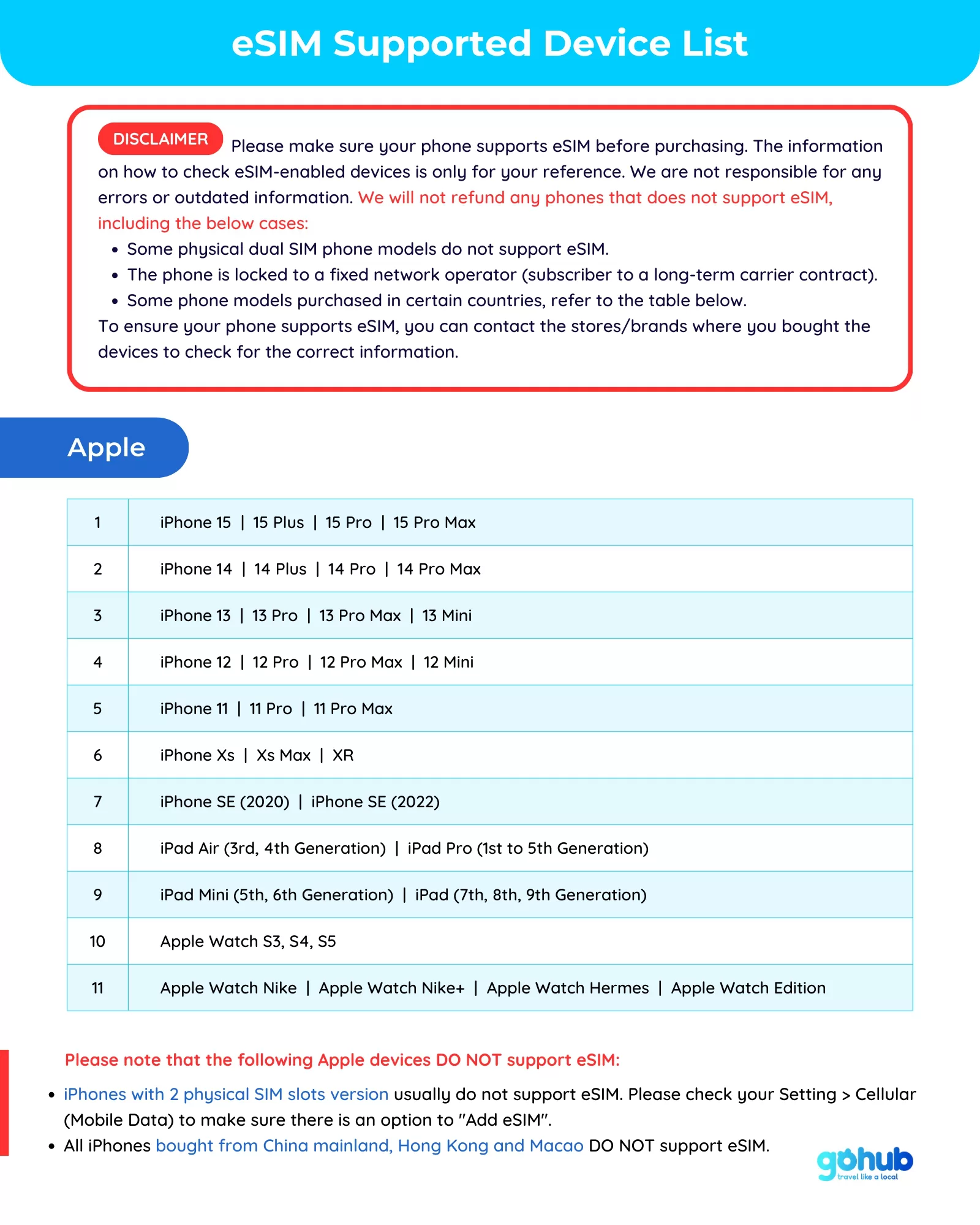




 Vaihe 2: Tarkista, tukeeko laitteesi eSIM-korttia
Vaihe 2: Tarkista, tukeeko laitteesi eSIM-korttia